Nesten all Windows Phone 7.5 (Mango) brukere var frustrerte over kunngjøringen av Windows Phone 8, siden det hørtes ut som slutten på større oppdateringer for WP7-enheter da de ikke skulle oppdatere seg til WP8. Imidlertid overrasket Microsoft alle med sine intensjoner om å støte alle Mango-enheter til WP7.8, og brakte flere funksjoner i WP8 til dem. Etter måneder med forventning har Portico-oppdateringen endelig begynt å rulle ut, og overraskende nok er Nokia Lumia-serien den første som får godbitene. Resten av dere trenger ikke å fortvile heller, siden det er en ganske enkel metode for å få Windows Phone 7.8 på en hvilken som helst Mango-enhet akkurat nå. Hvis du vet at faktum at oppdateringen ikke vil bli rullet ut for deg i løpet av en nærm fremtid, kan du prøve denne ganske sikre metoden; alt det krever er et enkelt skrivebordsverktøy og litt fritid.

Ansvarsfraskrivelse: Prøv denne guiden på egen risiko. AddictiveTips er ikke ansvarlig i tilfelle enheten din eller dataene dine blir skadet på noen måte på grunn av denne metoden.
Før du begynner med metoden nedenfor, dubør først prøve kraftoppdateringsmetoden vi dekket for Mango. Det rapporteres at det fungerer for WP7.8 også, og hvis det fungerer for deg, vil det spare deg for å måtte bruke den manuelle løsningen. Hvis det ikke fungerer, fortsett med instruksjonene nedenfor.
Oppdater: Det er nå et ett-klikk verktøy for å installere oppdateringen. Bla ned til slutten for å sjekke det ut.
Bruksanvisning
- Hvis alt går bra, mister du ikke noen av enhetsdataene dine, men sikkerhetskopierer alt bare for å være på den sikre siden.
- Koble Mango-telefonen til datamaskinen din via USB. Dette vil starte Zune, men hvis det ikke vises, kan du starte det manuelt.
- Gå til delen "Innstillinger" i telefonens meny (i Zune, og ikke på selve telefonen), og klikk alternativet "Oppdater" fra sidefeltet.
- Hvis oppdateringen er offisielt tilgjengelig, trenger du ikke denne guiden i det hele tatt; bare fortsett med å oppdatere telefonen ved å bruke instruksjonene i Zune derfra. Ellers, lukk Zune.
- De neste trinnene vil innebære å skyve nye CAB-filer til enheten din. For det, laste ned WP7 Update Cab Sender og trekke ut innholdet i den nedlastede zip-filen til en mappe på datamaskinen din.
- Gå nå til denne XDA-forumtråden for å ta tak ifirmwarefiler og språkpakker. Du må sjekke Innstillinger-menyen på enheten din for å se alle språkene som støttes av den, ettersom det er viktig å ta tak i alle språkpakkene som for øyeblikket er installert på telefonen. Det skilles ikke mellom firmware for forskjellige transportører og enheter. Dette betyr at du vil gå glipp av alle operatørspesifikke endringer av oppdateringen som kan komme i fremtiden. Du må hente OS-filene for versjonene 7.10.8779.8 og 7.10.8858.136, mens du hopper over filen 7.10.8783.12.
- Det er mange språkfiler tilgjengelig påkoblingen som ble gitt i forrige trinn, og den eneste måten å identifisere dem på, er ved hjelp av en språkkode som er en del av navnet deres. For alle som ønsker å få den engelske versjonen av Windows Phone 7.8, er den nødvendige koden 0409. Bare trykk på CTRL + F og søk etter koden for å komme til ønsket lenke. For å få kodene for andre språk, besøk denne lenken. Du må laste ned de relevante språkfilene for både versjonene 7.10.8779.8 og 7.10.8858.136.
- Nå som du har alle nødvendige filerlastet ned til datamaskinen din, pakker ut alle og legg alle filene for versjon 7.10.8779.8 i mappen der du hentet ut Cab Sender-verktøyet, og hold filene for versjon 7.10.8858.136 i en annen mappe for nå.
- Forsikre deg om at enheten er koblet til datamaskinen og at Zune ikke kjører, og start Cab Sender-verktøyet.
- Når enheten din er blitt oppdaget, trykker du på 'B' for å fortsette.

- Nå er det bare å la Cab Sender gjøre jobben sin. Verktøyet vil starte telefonen på nytt flere ganger, og du vil få et varsel på enheten når oppdateringen er fullført.
- Jobben din er ikke ferdig ennå; prosedyren ovenfor harsom også skal gjentas for versjon 7.10.8858.136. For å gjøre dette, fjern alle filene for versjon 7.10.8779.8 fra Cab Senders mappe, kopier filene for versjon 7.10.8858.136 til den og gå gjennom trinn 9, 10 og 11 igjen for å installere versjon 7.10.8858.136.

Ett-klikk oppdatering med SevenEighter
WPHacker er inne på det igjen, og har laget alleslivet mye enklere ved å komme med et ett-klikk verktøy for å oppdatere til Portico. Applikasjonen - kalt SevenEighter - er tilgjengelig gratis, og her er hvordan du kan bruke den.
- Last ned ZIP-filen fra lenken nedenfor og trekk ut innholdet i en egen mappe.
- Koble enheten din til datamaskinen, og lukk Zune når den åpnes.
- Kjør .EXE-filen som er tilgjengelig i det nedlastede arkivet.

- Klikk på ‘Installer WP7.8 '-knappen og velg alle språkene som for øyeblikket er installert på enheten din. SevenEighter starter installasjonsprosedyren etter det, noe som kan føre til at enheten din blir startet på nytt flere ganger.

- Når du ser meldingen 'Oppdater vellykket' påtelefonen din, sjekk om OS-versjonen din er 7.10.8858.136. Hvis det ikke er det, kjører du verktøyet igjen og gjenta hele prosedyren. På vår Mango-kjørende HTC HD7 måtte dette gjøres tre ganger før den blå sprutskjermen og store WP7.8-fliser dukket opp.




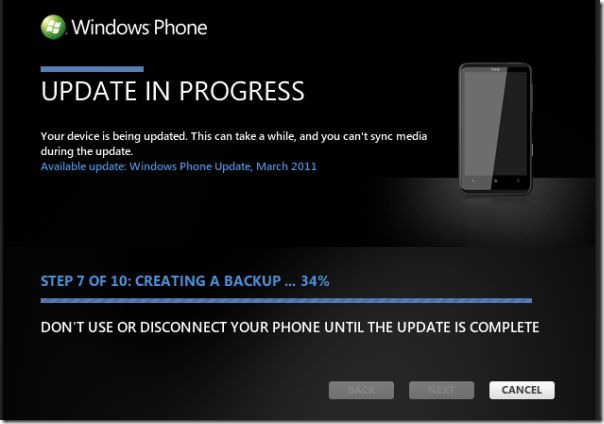








kommentarer